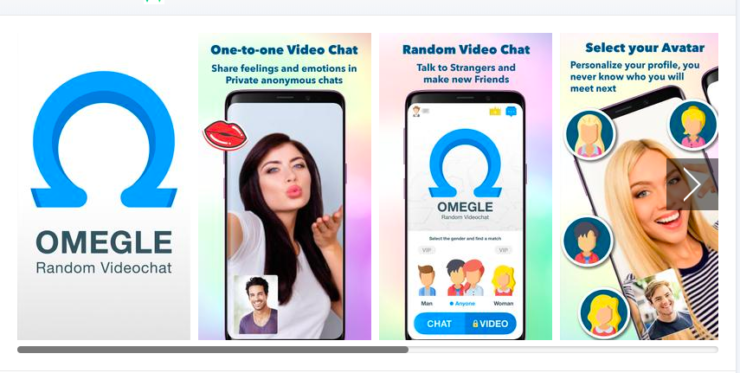PUBG Mobileでボイスチャット(マイクとスピーカー)が機能しない問題を修正するにはどうすればよいですか?
コンテンツ:

多くのPUBGMobile愛好家が直面する最も一般的なエラーの1つは、ボイスチャット機能が機能しないことです。多くの場合、マイクだけが機能しないか、スピーカー、またはその両方にエラーメッセージが表示されます。お待ちください「。これらの問題を解決する解決策は、単純なゲームの再起動です。しかし、多くの場合、これらは機能せず、イライラします。
では、マイクとスピーカーの問題をどのように修正できますか?ボイスチャットの問題を解決するために利用できる最善の解決策を提供しますので、簡単な解決策を確認するために飛び込みましょう。
↑ VPNを使用しないでください
私はの使用を推奨する多くの投稿を見てきました問題を修正するためのVPN。問題が解決し、マイクとスピーカーが機能し始める場合がありますが、pingが高くなり、ゲームエクスペリエンスが低下します。
VPNがデータをサードパーティのサーバーに接続すると、待ち時間が長くなり、サーバーの応答が低下し、pingが比較的高くなります。 したがって、VPNはPUBGMobilにとって悪い考えですe。
↑ PUBG Mobileでマイクとスピーカーが機能しない問題を修正するにはどうすればよいですか?
ボイスチャットエラーを修正するための最良の解決策は、DNSを使用することです。 Pingで妥協することなく音声を有効にするための優れた代替手段として、Cloudflareの1.1.1.1をお勧めします。
送信するとき、DNSはドメインネームサーバーの略ですISPへのデータは、事前定義されたDNSサーバーから情報を収集します。ただし、CloudflareやGoogle DNSなどのDNSチェンジャーを使用している場合、データはVPNを介してサーバーから収集されます。 DNSはグローバルに利用できます。したがって、ラグやpingの問題なしに、ボイスチャットでゲームを楽しむことができます。
CloudflareDNSを設定する簡単な手順は次のとおりです
- Cloudflare 1.1.1.1DNSをダウンロードしてください アンドロイド または iOS.
- 権限とポリシーを受け入れます。
- DNSを有効にするだけで、VPNに接続されます
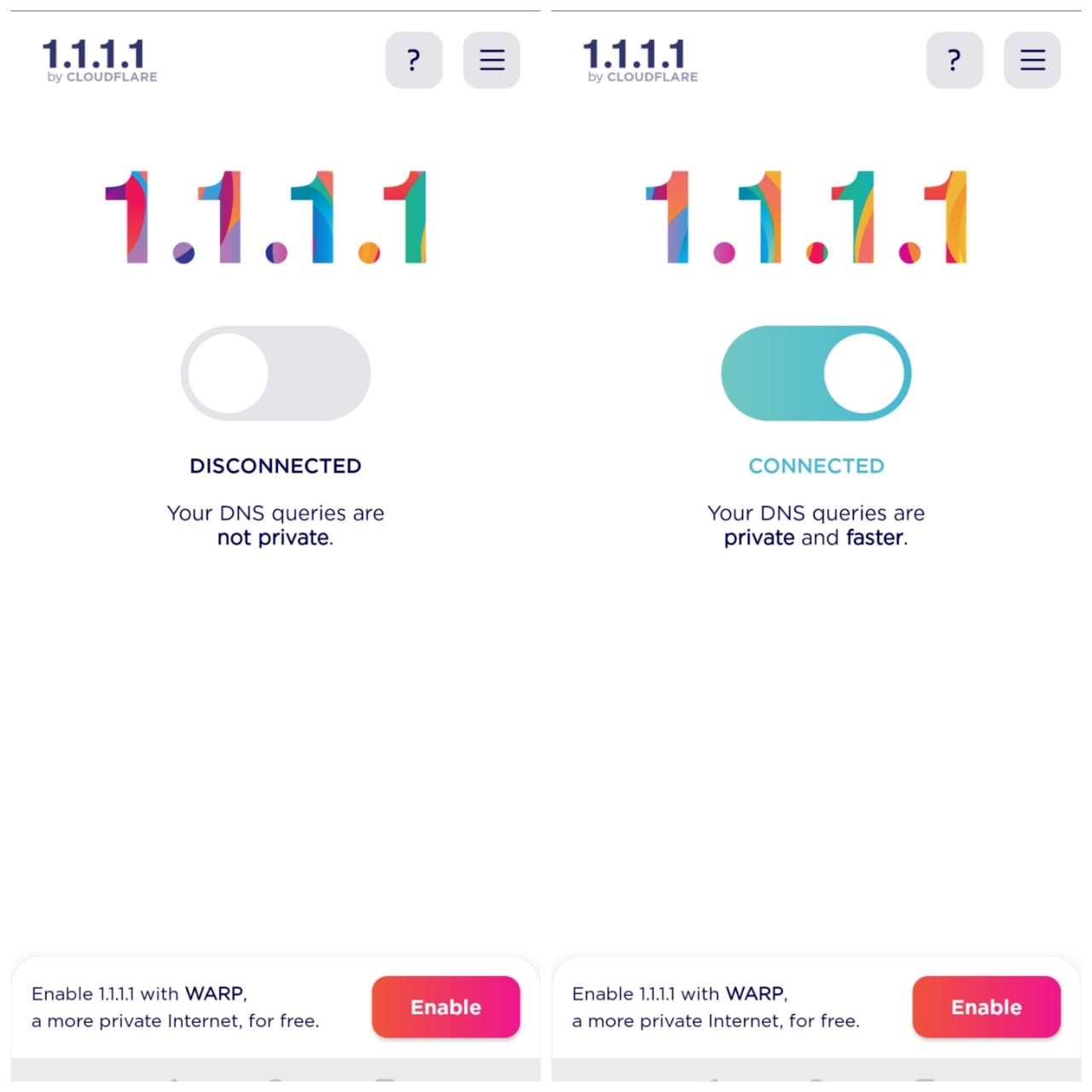
- ゲームを再起動してボイスチャットをお楽しみください。
注意: CloudflareでWARPDNSを有効にする必要はありません。SimpleDNSがその役割を果たします。
Cloudflare DNSが高いpingを送信している場合は、で利用可能なDNSチェンジャーアプリを使用してGoogleDNSまたはOpenDNSも試すことをお勧めします。 Google Playストア およびAppStore。
結論: 上記のソリューションを使用すると、ボイスチャットを使用してPingの問題なしでPUBGMobileをプレイできます。 DNSがあなたに代わって仕事をし、あなたは友人や家族と話しているゲームをプレイすることができます。